Bạn đang cảm thấy mệt mỏi khi cứ phải thường xuyên đăng xuất nick nọ rồi lại đăng nhập nick kia? Bạn muốn tìm cách đăng nhập nhiều tài khoản facebook cùng lúc trên máy tính? Đừng lo lắng, bài viết hôm nay, phần mềm quảng cáo facebook Ninja sẽ hướng dẫn chi tiết cách tạo nick facebook thứ 2 trên máy tính dễ dàng.
I. Các cách tạo nick facebook thứ 2 trên máy tính
Bạn có thể dễ dàng tạo nhiều nick facebook trên máy tính theo nhiều cách khác nhau. Trong nội dung bài viết này, phần mềm Ninja sẽ hướng dẫn các bạn 3 cách tạo nick facebook thứ 2 trên máy tính nhanh chóng.

Cách tạo nick facebook thứ 2 trên máy tính
Cách 1: Sử dụng trình duyệt ẩn danh
Trình duyệt ẩn danh ( cửa sổ ẩn danh) lầ một tính năng sử dụng web mà mọi thông tin của bạn đều được bảo mật. Bạn có thể tạo 2 nick facebook cùng lúc trên máy tính từ trình duyệt web + trình duyệt ẩn danh.
Bước 1: Mở trình duyệt web và đăng nhập tài khoản thứ nhất như bình thường
Bước 2: Mở trình duyệt ẩn danh bằng tổ hợp phím “Ctrl + Shift + N”
– Gõ ” facebook” trên thanh công cụ tìm kiếm
– Đăng nhập/ đăng ký tài khoản thứ 2
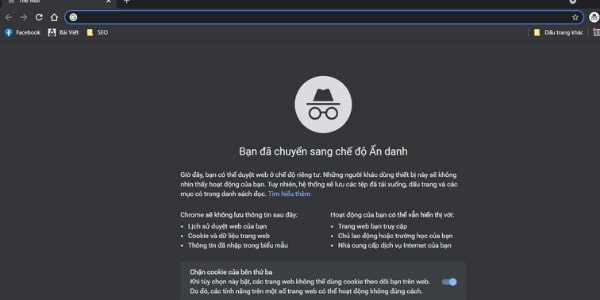
Tạo nick facebook thứ 2 ở chế độ ẩn danh
Cách 2: Sử dụng nhiều tài khoản google chrome
Hiện nay, google hỗ trợ bạn có thể đăng nhập nhiều tài khoản google chrome trên 1 trình duyệt. Với mỗi tài khoản google chrome, bạn có thể đăng nhập 1 tài khoản facebook tương ứng. Cách tạo nick facebook thứ 2 trên máy tính từ phương pháp này như sau:
Bước 1: Mở trình duyệt chrome chính (tài khoản chính) mà bạn thường xuyên sử dụng để đăng nhập tài khoản facebook thứ 1.
Bước 2: Mở tài khoản google chrome thứ 2:
– Mở trình duyệt Chorme. Click vào biểu tượng Profile ở góc bên phải màn hình trên cùng.
– Tại menu hiện ra, bạn có thể chọn 1 trong các tài khoản gmail đã đăng nhập. Hoặc chọn một tài khoản khác bằng cách ấn vào “Thêm”
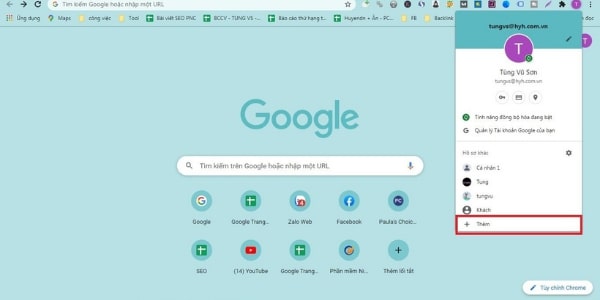
Mở tài khoản google chrome thứ 2
Bước 3: Tại trình duyệt thứ 2 vừa tạo. Bạn gõ “facebook.com” trên trình duyệt để đăng nhập và sử dụng facebook thứ 2 của mình.
Cách 3: Sử dụng 2 trình duyệt web
Hầu hết, những người làm về công nghệ đều sở hữu nhiều hơn 1 trình duyệt web. Các trình duyệt web phổ biến được tin dùng nhiều nhất như: google, cốc cốc, firefox… Bạn có thể chọn 2 trình duyệt bất kỳ để tiến hành tạo nick facebook thứ 2 trên máy tính dễ dàng.
– Bước 1: Mở 1 trình duyệt bất kỳ và đăng nhập tài khoản Facebook thứ nhất
– Bước 2: Mở trình duyệt khác và đăng nhập tài khoản Facebook thứ 2
– Bước 3: Thu nhỏ cửa sổ để quản lý dễ dàng các nick Facebook cùng lúc.
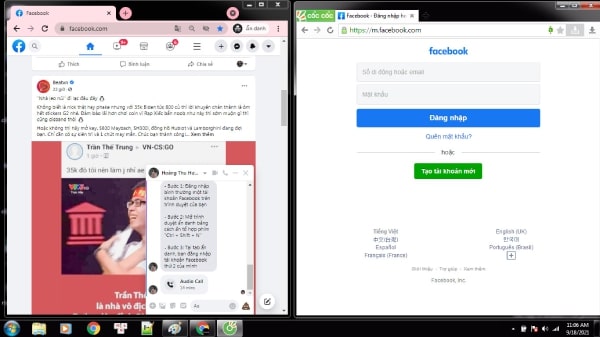
Sử dụng 2 trình duyệt để tạo 2 nick facebook cùng lúc trên máy tính
Như vậy, nội dung bài viết trên đã chia sẻ với các bạn 3 cách tạo nick facebook thứ 2 trên máy tính cực dễ dàng. Để tiện lợi hơn trong việc quản lý tin nhắn và sử dụng nhiều nick facebook mọi lúc mọi nơi. Bạn có thể tham khảo thêm: cách tạo thêm tài khoản facebook trên điện thoại
II. Giải pháp nuôi nhiều nick facebook hiệu quả cao
Nuôi nick facebook đang trở thành xu thế marketing 2021 được nhiều cá nhân, doanh nghiệp áp dụng. Nuôi nick facebook mang đến nhiều giá trị tiềm năng cho công việc kinh doanh online 4.0
– Quản lý nick facebook số lượng lớn tự động, chuyên nghiệp
– Tương tác nick tự động, hiệu quả cao
– Làm dịch vụ tăng like, tăng view, kiếm tiền nhanh chóng
– Hỗ trợ bán hàng hiệu quả trên profile, group, fanpage…
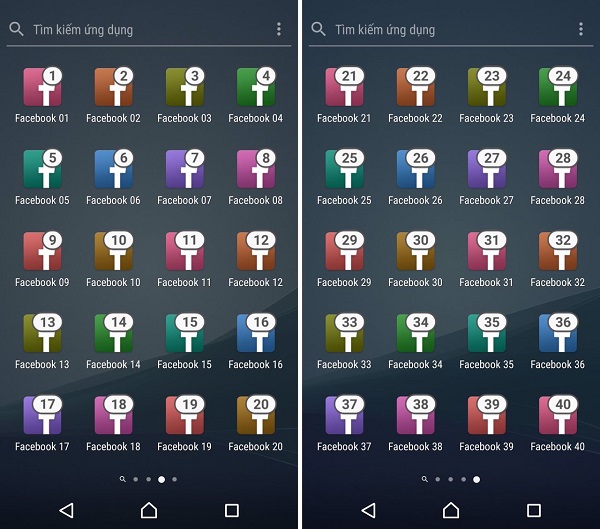
Phần mềm nuôi nick số lượng lớn, tạo nick, tương tác nick tự động
Tùy theo nhu cầu, công việc của mỗi người sẽ có các phần mềm nuôi nick facebook hỗ trợ tương thích. Bạn có thể tham khảo và lựa chọn các phần mềm sau:
>> Phần mềm nuôi nick trên điện thoại
>> Phần mềm nuôi nick trên giả lập
>> Phần mềm nuôi nick trên hệ điều hành chrome
=>> Nếu cần trợ giúp, đừng ngần ngại inbox, các Ninjaer sẽ giải đáp giúp bạn! Tham gia ngay!
Group: https://fb.com/groups/congdongninja
Fanpage: https://www.facebook.com/ToolsNinja/
Group HCM:https://www.facebook.com/groups/952213511918580/
Nếu cần trợ giúp, đừng ngại inbox, các Ninjaer sẽ giải đáp giúp bạn! Tham gia ngay!
Hotline / Zalo: 0398.252.209
Đừng quên Follow các kênh mới nhất của chúng tôi để nhận được thông tin hấp dẫn.
Telegarm: @haomarketing
Facebook: Vũ Chấn Hào
Fanpage: Phần mềm Marketing Online 4.0
Youtube: Chấn Hào Ninja










